笔记本电脑连上wifi怎么看密码 怎样在笔记本电脑上查看已连接WiFi的密码
更新时间:2024-01-23 10:59:13作者:jiang
在现代社会中笔记本电脑已成为人们生活和工作中不可或缺的工具之一,而为了能够畅快地上网,我们通常会将笔记本连接到可用的WiFi网络上。在某些情况下,我们可能会忘记已连接WiFi的密码,这时候该怎么办呢?幸运的是我们可以通过一些简单的步骤,在笔记本电脑上查看已连接WiFi的密码。接下来本文将为大家介绍一些方法,帮助大家轻松解决这个问题。
步骤如下:
1.打开笔记本电脑,打开WLAN,连接到已有的无线网络。
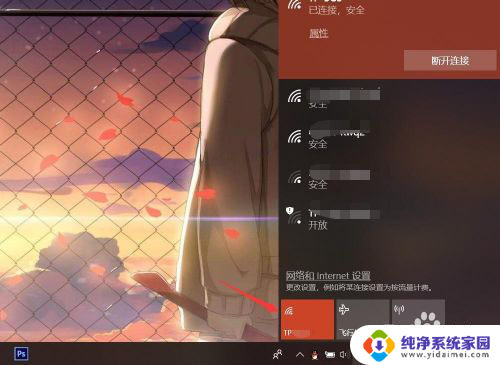
2.按下电脑键盘上的win键,进入开始界面,点击左侧齿轮进入【设置】。
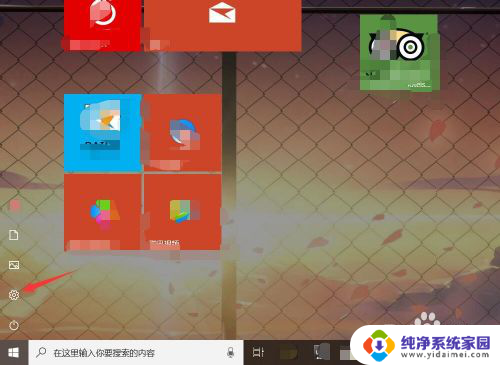
3.在设置界面,进入【网络和Internet】选项。
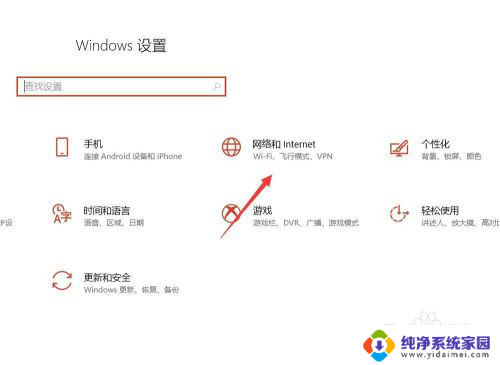
4.在网络和Internet界面,选中状态选项。并点击进入【网络和共享中心】。
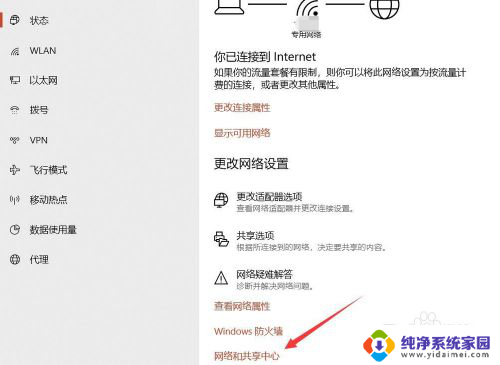
5.在网络和共享中心界面,点击WLAN连接的无线WiFi网络。
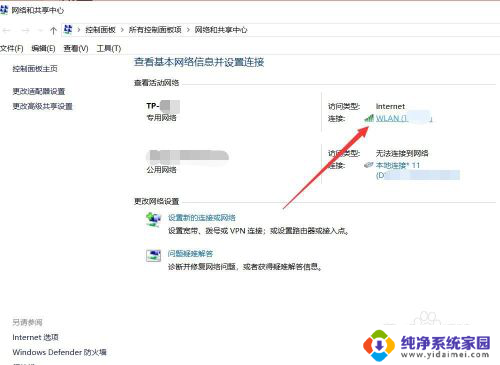
6.在WLAN窗口,可查看连接属性,点击【无线属性】。
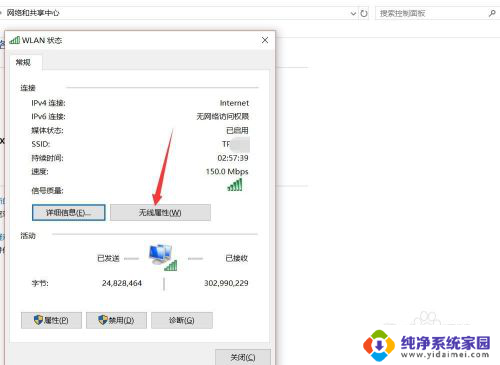
7.在无线网络属性面板,切换上方连接选项至【安全】。
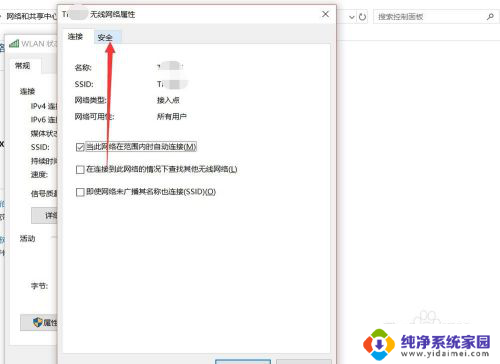
8.点击勾选下方【显示字符】,即可查看该无线网络密码详情。
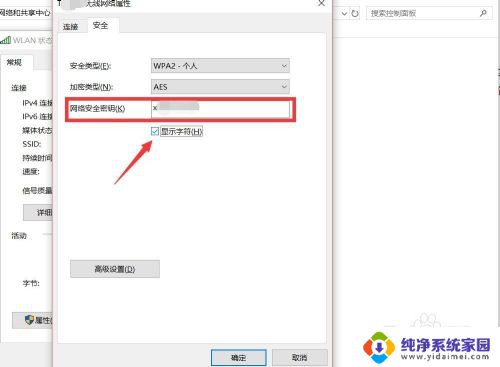
以上就是笔记本电脑连上wifi如何查看密码的全部内容,如果你遇到了相同的问题,可以参考本文中介绍的步骤进行修复,希望对大家有所帮助。
笔记本电脑连上wifi怎么看密码 怎样在笔记本电脑上查看已连接WiFi的密码相关教程
- 怎么查看笔记本电脑连接的wifi密码 如何在笔记本电脑上查看已连接WiFi密码
- 笔记本连上的wifi怎么看密码 电脑怎么查看WIFI密码
- 电脑怎么看已连接wi-fi密码 如何在笔记本电脑上查看已连接WiFi的密码
- 电脑端查看wifi密码 电脑上如何找到已连接的无线wifi密码
- wifi密码忘记了怎样查看wifi密码 电脑查看WIFI密码的详细步骤
- 安卓查看已连接的wifi密码 连接wifi后忘记密码怎么办
- 电脑上连了wifi怎么看密码 电脑上如何查看WIFI密码详细步骤
- 怎样从电脑上查看wifi密码 电脑上如何查看保存的WIFI密码
- 查看电脑上的wifi密码 电脑连接wifi后如何找到WiFi密码
- 电脑看wifi密码怎么看 电脑连接wifi后如何查看WiFi密码
- 笔记本开机按f1才能开机 电脑每次启动都要按F1怎么解决
- 电脑打印机怎么设置默认打印机 怎么在电脑上设置默认打印机
- windows取消pin登录 如何关闭Windows 10开机PIN码
- 刚刚删除的应用怎么恢复 安卓手机卸载应用后怎么恢复
- word用户名怎么改 Word用户名怎么改
- 电脑宽带错误651是怎么回事 宽带连接出现651错误怎么办